ICINGA A Open Source 'Linux Server -Überwachung der nächsten Generation für RHEL/Centos 7.0
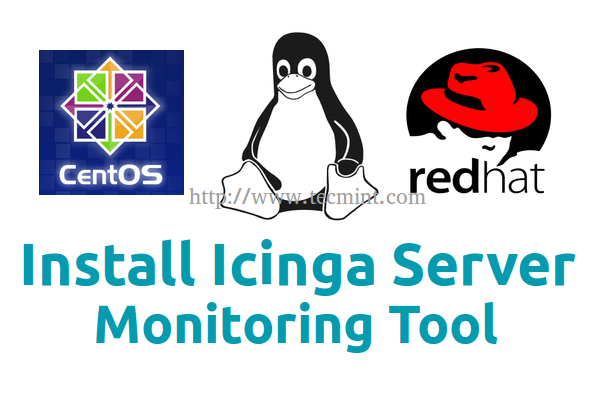
- 1758
- 45
- Aileen Dylus
Icinga ist ein modernes Open -Source -Überwachungstool, das aus a stammt Nagios Gabel und jetzt zwei parallele Zweige, ICINGA 1 Und ICINGA 2. Was dieses Tool tut, ist nicht von Nagios zu unterscheiden Neue Weboberfläche, Berichterstattung und einfache Add-On-Entwicklung.
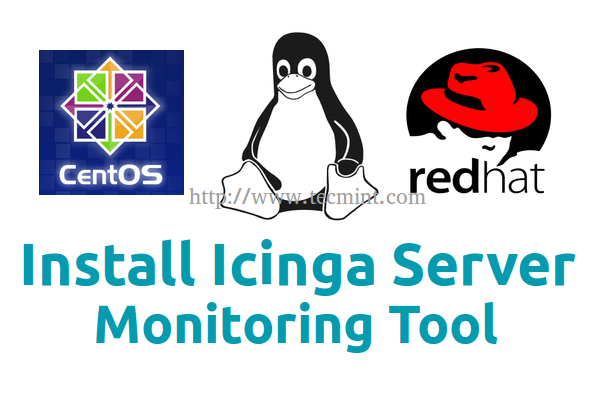 Installieren Sie das Icinga -Überwachungstool in CentOS/RHEL 7.0
Installieren Sie das Icinga -Überwachungstool in CentOS/RHEL 7.0 Dieses Thema konzentriert sich auf eine grundlegende Installation von ICINGA 1 Überwachungsinstrument von Binärdateien auf Centos oder Rhel 7, Verwendung Repoforge (zuvor als RPMForge bekannt) Repositories für CentOS 6, wobei die klassische Weboberfläche von Apache Webserver und die Verwendung von Nagios -Plugins, die auf Ihrem System installiert werden.
Lesen Sie auch: Installieren Sie das Nagios -Überwachungstool in RHEL/CentOS
Anforderungen
Ein grundlegender LAMPE Installation auf RHEL/Centos 7.0 ohne MySQL und Phpmyadmin, aber mit diesen PHP -Modulen: PHP-CLI
php-pear PHP-XMLRPC PHP-XSL PHP-PDO PHP-SOP php-gd.
- Basislampe in RHEL/Centos 7 installieren.0
Schritt 1: Installieren des Icinga -Überwachungstools
1. Bevor Sie mit der ICINGA -Installation aus Binärdateien fortfahren Repoforge Repositorys in Ihrem System durch Ausgabe des folgenden Befehls, abhängig von Ihrer Maschine.
Für 86-64-Bit
# RPM -uvh http: // pkgs.Repoforge.org/rpmforge-release/rpmforge-release-0.5.3-1.EL6.rf.x86_64.Drehzahl
Für 32-Bit
# RPM -uvh http: // pkgs.Repoforge.org/rpmforge-release/rpmforge-release-0.5.3-1.EL6.rf.I686.Drehzahl
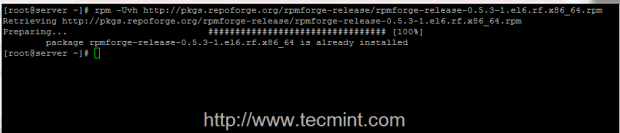 Installieren Sie das Repository von Repoforge
Installieren Sie das Repository von Repoforge 2. Beginnen Sie mit der ICINGA Basic -Installation ohne die Weboberfläche, indem Sie den folgenden Befehl noch ohne Weboberfläche auf Ihrem System hinzugefügt haben, nachdem Repoforge -Repositories hinzugefügt worden waren.
# Yum Icinga Icinga-Doc installieren
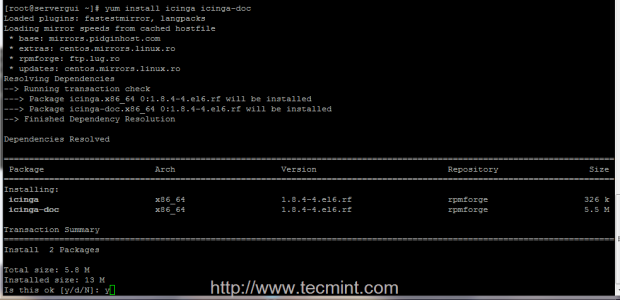 Installieren Sie das Icinga -Überwachungstool
Installieren Sie das Icinga -Überwachungstool 3. Der nächste Schritt besteht darin, zu versuchen, die Icinga -Weboberfläche zu installieren, ICINGA-GUI Paket. Es scheint, dass dieses Paket im Moment einige ungelöste Probleme mit CentOS/RHEL 7 hat und einige Transaktionsprüfungsfehler erzeugt. Sie können jedoch versuchen, das Paket zu installieren. In der Zwischenzeit wurde das Problem möglicherweise behoben.
Wenn Sie jedoch die gleichen Fehler auf Ihrem Computer wie die folgenden Bilder erhalten, verwenden Sie den folgenden Ansatz wie weiter beschrieben, um die Icinga -Weboberfläche installieren zu können.
# Yum Icinga-Gui installieren
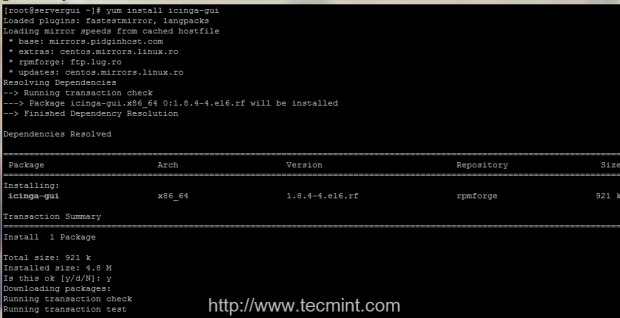 Installieren Sie die ICINGA -GUI
Installieren Sie die ICINGA -GUI 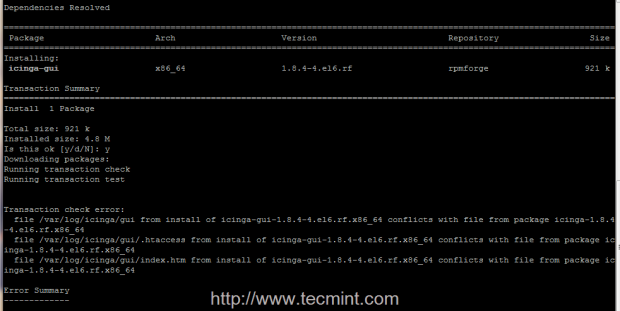 Icinga GUI -Konfliktfehler
Icinga GUI -Konfliktfehler 4. Die zu installierende Prozedur ICINGA-GUI Paket, das die Webschnittstelle bietet. Laden Sie zunächst die Website von Binary Package Form Repoforge mit nutzen wget Befehl.
Für 86-64-Bit
# WGet http: // pkgs.Repoforge.org/icinga/icinga-gui-1.8.4-4.EL6.rf.x86_64.Drehzahl
Für 32-Bit
# WGet http: // pkgs.Repoforge.org/icinga/icinga-gui-1.8.4-4.EL6.rf.I686.Drehzahl
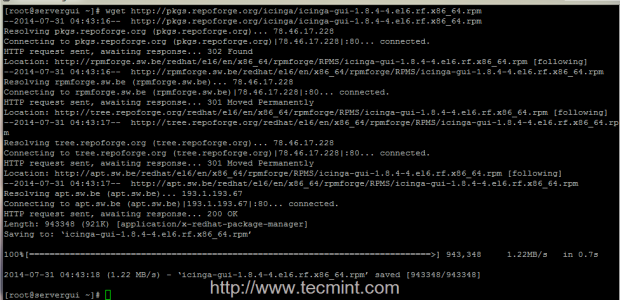 Installieren Sie das Icinga -Drehzahlpaket
Installieren Sie das Icinga -Drehzahlpaket 5. Nachdem WGE das heruntergeladene Paket abgeschlossen ist, erstellen Sie ein Verzeichnis mit dem Namen ICINGA-GUI (Sie können einen anderen Namen auswählen, wenn Sie möchten), verschieben Sie sich ICINGA-GUI RPM -Binäran diesem Ordner, geben Sie den Ordner ein und extrahieren Sie den RPM -Paketinhalt, indem Sie die nächste Befehlserie ausgeben.
# MKDIR ICINGA-GUI # MV ICINGA-GUI-* ICINGA-GUI # CD ICINGA-GUI # RPM2CPIO ICINGA-GUI-* | CPIO -IDMV
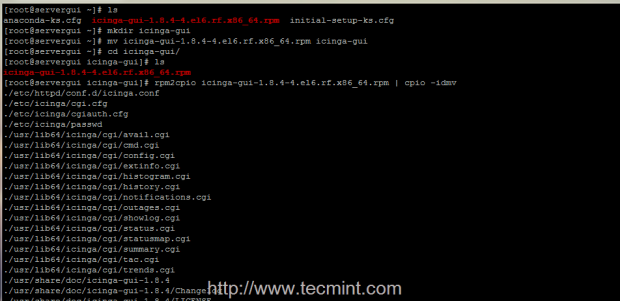 Kopieren Sie die ICINGA -GUI -Pakete
Kopieren Sie die ICINGA -GUI -Pakete 6. Jetzt, wo Sie das extrahiert haben ICINGA-GUI Paket, Verwendung ls Befehl zum Visualisieren von Ordnerinhalten - er sollte drei neue Verzeichnisse ergeben - usw, USR Und var. Beginnen Sie mit der Ausführung eines rekursiven Kopierens aller drei ergebenen Verzeichnisse in Ihrem System -Layout des Systemroot -Dateisystems.
# CP -r etc/*/etc/ # cp -r usr/*/usr/ # cp -r var/*/var/
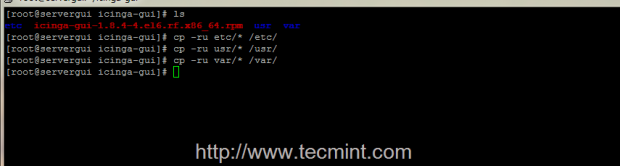 Kopienverzeichnisse rekursiv
Kopienverzeichnisse rekursiv Schritt 2: Ändern Sie die Konfigurationsdatei und die Systemberechtigungen der ICINGA Apache
7. Wie in diesem Artikel Einführung dargestellt, muss Ihr System Apache HTTP Server und PHP installiert haben, um die Icinga -Weboberfläche auszuführen.
Nachdem Sie die obigen Schritte abgeschlossen haben, sollte nun eine neue Konfigurationsdatei auf Apache vorhanden sein Conf.D Pfad benannt Icinga.Conf. Öffnen Sie diese Konfigurationsdatei und ersetzen Sie alle seine Inhalte durch die folgenden Konfigurationen, um über einen Remote -Speicherort aus dem Browser auf Icinga zugreifen zu können.
# nano/etc/httpd/conf.d/icinga.Conf
Stellen Sie sicher, dass Sie alle Dateiinhalte durch folgende ersetzen.
Scriptalias/icinga/cgi-bin "/usr/lib64/icinga/cgi" # sslrequiressl options execgi erlauben achoverride keine authname "icinga access" authusauthuserFile/etc/icinga/passwd # Apache 2.4 Erfordern alle gewährten # # Forderung vor Ort, um gültigen Benutzer # Apache 2 zu verlangen.2 Bestellung zulassen, leugnen Sie von allen # # order leugnen # leugnen # leugnen von allen # zulässt ab 127.0.0.1 Erfordert Alias/Icinga "/usr/share/icinga/icinga # sslrequiressl optimal".4 Erfordern alle gewährten # # Forderung vor Ort, um gültigen Benutzer # Apache 2 zu verlangen.2 Bestellung zulassen, leugnen Sie von allen # # order leugnen # leugnen # leugnen von allen # zulässt ab 127.0.0.1 Erfordern Sie gültiger Benutzer
8. Nachdem Sie die ICINGA HTTPD -Konfigurationsdatei bearbeitet haben, fügen Sie den apache -System -Benutzer zur Icinga -Systemgruppe hinzu und verwenden Sie die folgenden Systemberechtigungen auf dem nächsten Systempfad.
# Usermod -Ag Icinga Apache # chown -r icinga: icinga/var/spool/icinga/* # chgrp -r icinga/etc/icinga/* # chgrp -r icinga/usr/lib64/icinga/* # chgrp -r icinga /usr/share/icinga/*
9. Stellen Sie vor dem Start des Icinga -Systemprozesses und des Apache -Servers sicher, dass Sie auch deaktivieren Selinux Sicherheitsmechanismus durch Laufen SetEnforce 0 Befehl und machen Sie die Änderungen durch Bearbeiten dauerhaft /etc/selinux/config Datei, SELinux -Kontext von ändern Strikt Zu Behinderte.
# nano/etc/selinux/config
Ändern Sie die Selinux -Direktive, um so auszusehen.
Selinux = deaktiviert
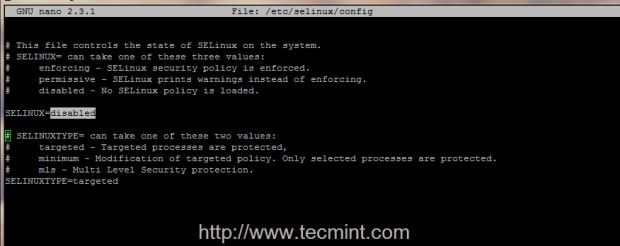 Deaktivieren Sie Selinux
Deaktivieren Sie Selinux Sie können auch verwenden Getenforce Befehl zum Anzeigen des Selinux -Status.
10. Als letzter Schritt vor dem Start des Icinga -Prozesses und der Weboberfläche können Sie als Sicherheitsmaßnahme jetzt das ICINGA -Administratorkennwort ändern, indem Sie den folgenden Befehl ausführen und anschließend beide Prozesse starten.
# htpasswd -cm/etc/icinga/passwd icingaadmin # systemctl starten icinga # systemctl starten httpd
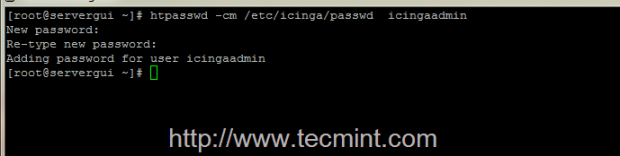 Erstellen Sie Icinga Admin -Passwort
Erstellen Sie Icinga Admin -Passwort 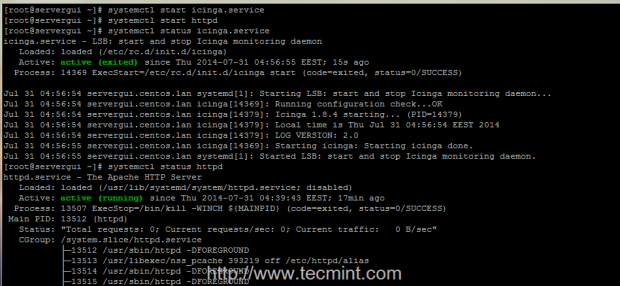 Starten Sie Icinga Service
Starten Sie Icinga Service Schritt 3: Installieren Sie Nagios -Plugins und Zugriff auf die ICINGA -Weboberfläche
11. Um mit der Überwachung der öffentlichen externen Dienste auf Hosts mit ICINGA wie HTTP, IMAP, POP3, SSH, DNS, ICMP PING und vielen anderen Diensten, die Sie aus dem Internet oder LAN zugänglich machen müssen Nagios -Plugins Paket bereitgestellt von Epel Repositorys.
# RPM -uvh http: // dl.Fedoraproject.org/pub/epel/7/x86_64/e/epel-release-7-6.Keinarch.Drehzahl # yum install yum install nagios-plugins nagios-plugins-alle
 Installieren Sie das Epel -Repository
Installieren Sie das Epel -Repository 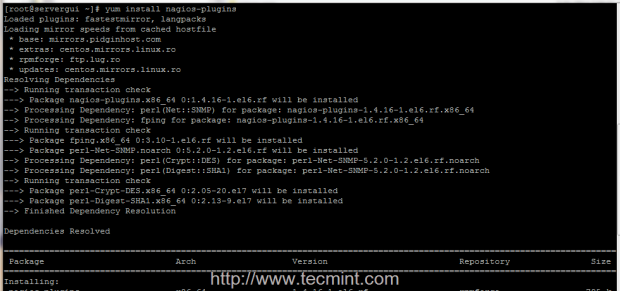 Installieren Sie das Nagios -Plugin
Installieren Sie das Nagios -Plugin 12. Öffnen Sie einen Browser, um sich auf der Icinga -Weboberfläche anzumelden und auf die URL zu richten http: // system_ip/icinga/. Verwenden Icingaadmin Als Benutzername und das Passwort, das Sie früher geändert haben, können Sie jetzt Ihren Localhost -Systemstatus sehen.
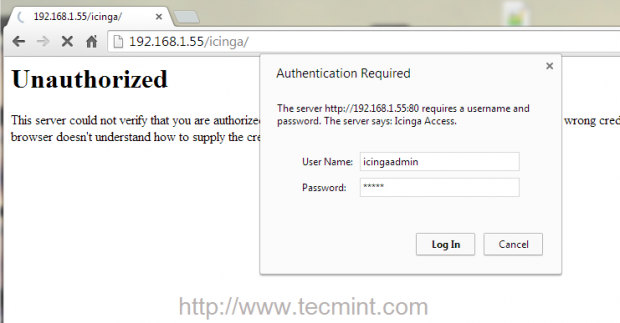 ICINGA Admin Login
ICINGA Admin Login 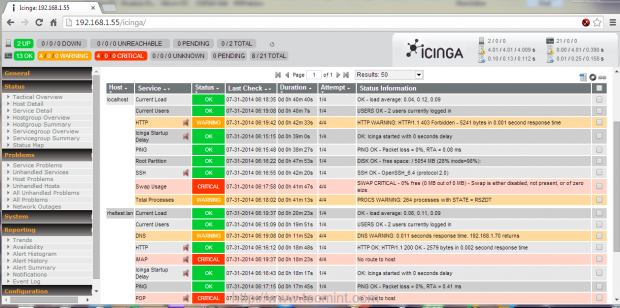 ICINGA -Überwachung Dashboard
ICINGA -Überwachung Dashboard Das ist alles! Jetzt haben Sie Icinga Basic mit der klassischen Weboberfläche - Nagios mögen - installiert und ausgeführt auf Ihrem System. Mithilfe von Nagios -Plugins können Sie jetzt neue Hosts und externe Dienste hinzufügen, um zu überprüfen und zu überwachen, indem Sie ICINGA -Konfigurationsdateien anhand bearbeiten /etc/icinga/ Weg. Wenn Sie interne Dienste auf Remote -Hosts überwachen müssen, müssen Sie einen Agenten auf Remote -Hosts wie NRPE, NSCLIENT ++ und SNMP installieren, um Daten zu sammeln und sie auf den Hauptprozess des Icinga zu senden.
Lesen Sie auch
- Installieren Sie das NRPE -Plugin und überwachen Sie Remote -Linux -Hosts
- Installieren Sie NSCLIENT ++ Agent und überwachen Sie Remote Windows -Hosts
- « So setzen oder ändern Sie das System Hostname unter Linux
- So upgraden Sie auf Ubuntu 16 ein.04 LTS von Ubuntu 14.04 LTS »

